使用过演示文稿的朋友们都知道,常常会在幻灯片的内容上使用超链接可以快速翻到需要的那一页幻灯片。下面小编就来告诉大家如何在WPS演示中使用超链接的命令,一起来看看吧。新建默认模板wps演示文稿,内容版式为空白版式。单击在线素材中的目录项,单击目录选项卡,选中其中一种目录,右击选择快捷菜单中的“插入&rd......
WPS 如何给Excel表格设置不同粗细的边框
WPS教程
2021-10-04 09:15:26
用WPS给Excel表格绘制边框的时候,有很多小伙伴都不知道如何设置不同粗细或者是不同颜色的边框,如果你还不会设置不同粗细的边框,那下面这篇文章可一定要仔细看喽!
下面我们就给这个没有边框的小表格设置不同粗细的边框:
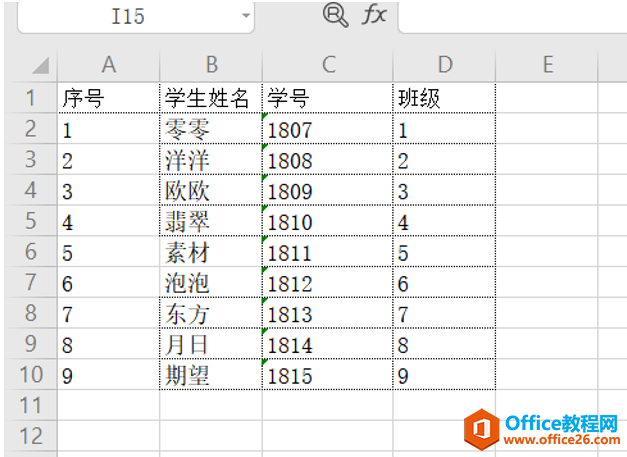
首先我们先把这块区域选中:
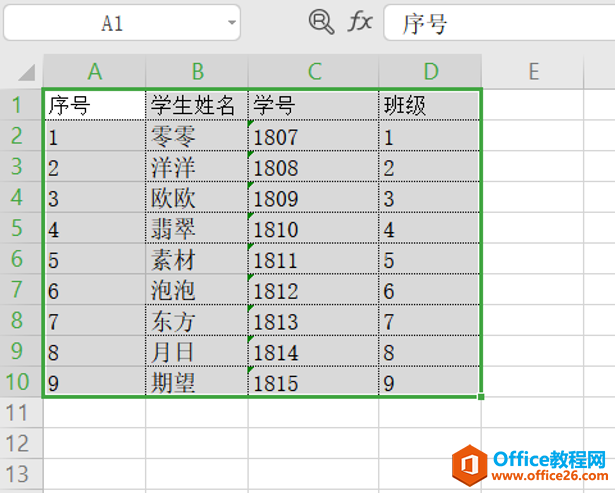
然后我们在区域里右击,选择设置单元格格式,具体操作如下图所示:
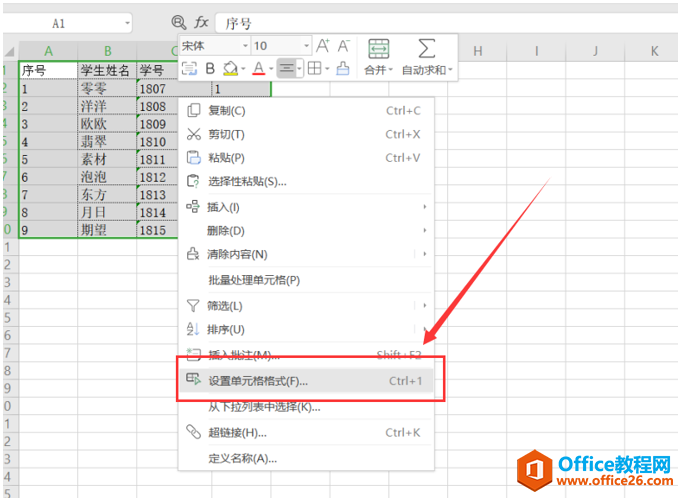
在弹出的单元格格式对话框里,我们在上方的选项栏中选择边框:
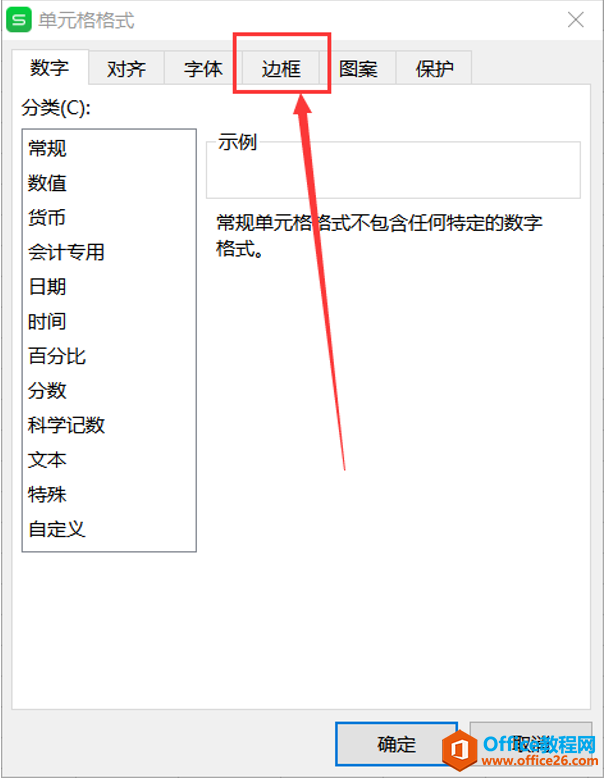
现在我们就可以更改边框的粗细了,在样式中可以选择各种各样的样式,下面的颜色也可以更改,右侧边框这一栏中,可以给每条边都设置不同的样式噢:
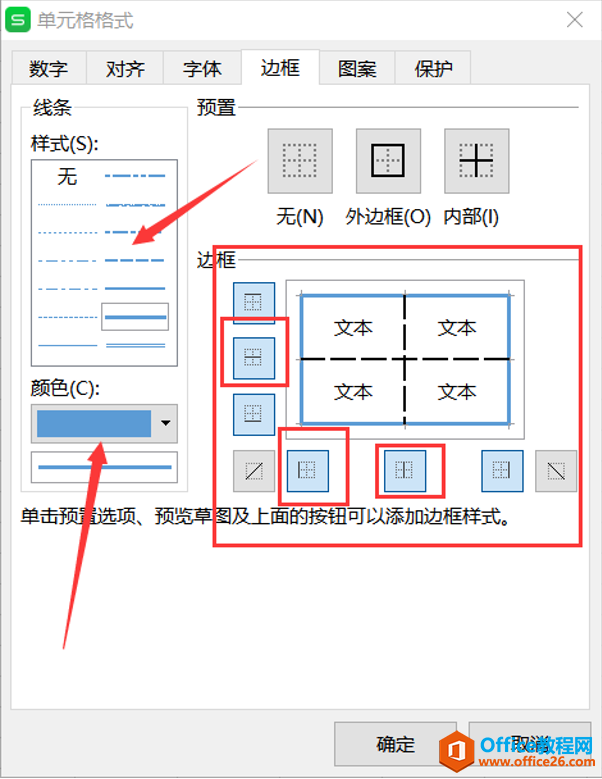
点确定这样就大功告成了,看完成图:
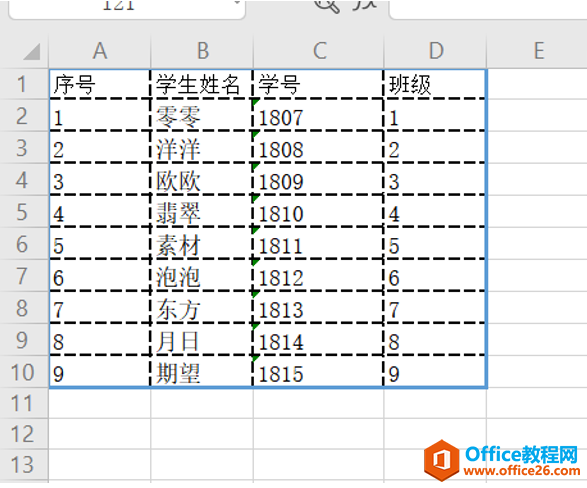
相关文章





